5つの非常に便利なSnapchatのヒントとコツ
公開: 2019-03-22
Snapchatが最もユーザーフレンドリーなソーシャルメディアアプリであると考える人もいます。 しかし、誰もがアプリの基本機能の使い方を理解できますが、多くのユーザーが気付いていない隠された機能がいくつかあります。
アプリを使用する際のエクスペリエンスを向上させるためにSnapchatで実行できる5つのことを次に示します。
1.隠し色で描く
なぜ誰かがスナップを描きたいのでしょうか? Snapchatでできるのは素晴らしいことです。 ユーザーは眼鏡、角、偽の口ひげ、手書きのテキストなどを描きます。驚くべきグラフィック作業は絶対にできませんが、それでも落書きは人気のある機能です。
そのことを念頭に置いて、いくつかの隠し色を使用して、描画をより目立たせることができることをご存知ですか?
スナップで描画したい場合は、レインボースライダーバーとして機能する標準パレットを使用できます。 スナップの右側に表示されます。 黒、白、黄、赤などの色で描画するには、スライダーをタッチして、画面の下部に色をドラッグします。
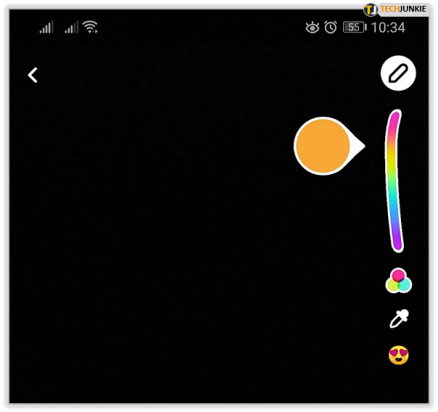
では、どのように隠し色を使用できますか? スライダーからスナップの左または下に指をドラッグします。 これにより、標準インターフェースにはない中間色オプションが表示されます。
Snapchatの色を調整するには、スライダーの下にあるカラーホイールをクリックします。 パステル、さらには黒、白、グレーのモードに移行します。
2.ジオロケーションフィルター
今では、世界中を旅するライフスタイルをアピールするのに役立つジオロケーションフィルターを追加する方法を誰もが知っています。 しかし、あなたは場所を偽造する方法を知っていますか?
Snapchatは、他の多くのソーシャルメディアアプリと同様に、スマートフォンのGPSおよびWi-Fiデータを利用して正確な位置を特定します。 ただし、サードパーティのアプリを使用する場合は、これを回避する方法があります。
Phantomアプリを使用すると、東京で写真を撮っている場合に、フランスのジオロケーションフィルターを使用してスナップを投稿できます。 これは、VPNサービスとほぼ同じように機能し、世界中のどこかにいるように見せかけることができます。
Phantomは、TweakBoxと呼ばれるサードパーティのアプリストアからインストールされます。 アプリをインストールしたら、Snapchatを起動し、画面の下部にある[場所]ボタンをタップします。
これにより、世界地図が表示されます。 そこから、その地域からジオロケーションフィルターを取得するために、任意の場所を選択できます。 地図が消えるまで目的の場所をタップして押し続けます。 次に、選択を行うことができます。
画面を右にスワイプして、ロックされていないフィルターを順番に表示し、投稿する写真やビデオに追加します。
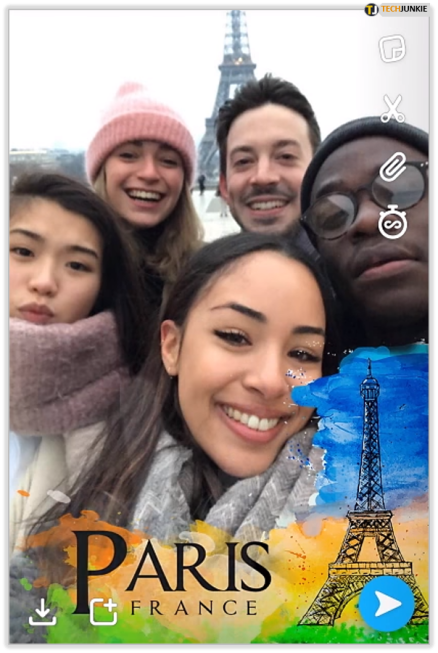
3.独自のステッカーを作成します
カラーホイールにアクセスするために使用したのと同じメニューを使用して、ペンの代わりにはさみをタップします。 これにより、将来の使用のために残しておきたい画像の部分を切り取ることができます。
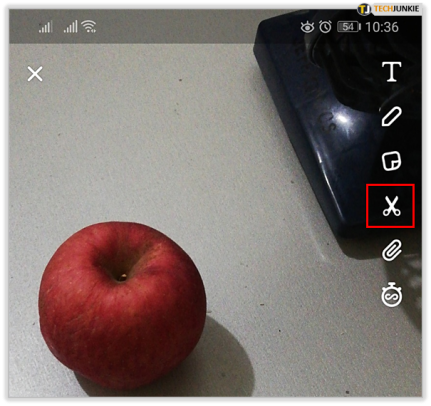
カットアウトには、画像の一部が自動的に表示されます。 カットアウトにアクセスするには、左隅にある[ステッカー]オプションをタップして、はさみアイコンまでスライドします。 そこから、過去にキャプチャしたカットアウトを表示して再利用できます。
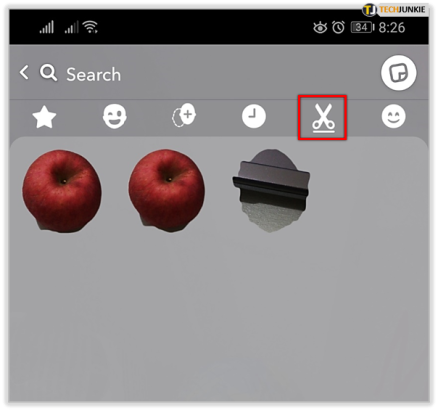
誰かの顔を面白い動物の頭にコピーする必要がありますか? あなたはこの機能でそれを行うことができます!
4.メッセージの保存
Snapchatには、メッセージを無期限に保存するためのアーカイブが組み込まれていないことをご存知でしょう。 これは、アプリの主な焦点が写真とビデオコンテンツのアップロードであるためです。
デフォルトでは、Snapchatのチャットメッセージを介して送信されたメッセージは、送信者と受信者の両方がそれらを読む機会を得るまで保存されたままになります。 その後、彼らは永遠に消えます。

ただし、Snapchatを介して重要な情報を受け取った場合は、個々のメッセージを保存できます。 それをタップして、画面に「チャットに保存」、「コピー」、「スナップ返信」の3つのオプションが表示されるまで押し続けます。 メッセージを保持するには、[チャットに保存]を選択すると、その特定のメッセージの背景が灰色になります。
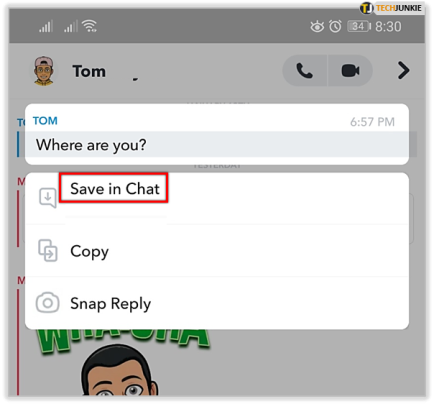
これにより、メッセージがチャットに保存されます。 そこに戻って、連絡先情報、道順、または保存に値するものを確認できます。 なんらかの理由で不要になった場合は、最初に保存を解除することで削除できます。 メッセージを長押しして、オプションから[チャットに保存解除]を選択します。 「チャットの削除」の設定に応じて、メッセージは自動的に削除されます。
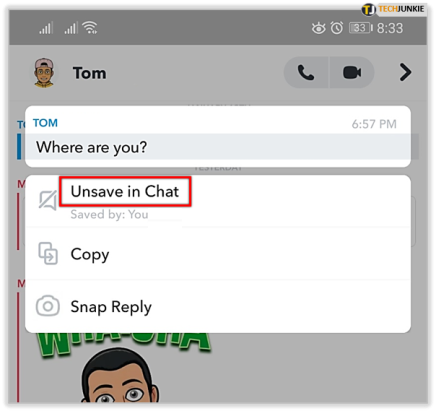
5.友達の絵文字を更新する
メッセージの受信トレイで会話を探したり、連絡先リストで友達を検索したりするのは面倒な場合があります。 あなたはおそらくSnapchatがあなたの友達を組織し、あなたのメッセージの一番上にあなたの8人の親友を置くことを知っているでしょう。 このオプションはデフォルトで有効になっており、簡単にアクセスできるように、これらの8つの名前がリストの一番上に表示されます。
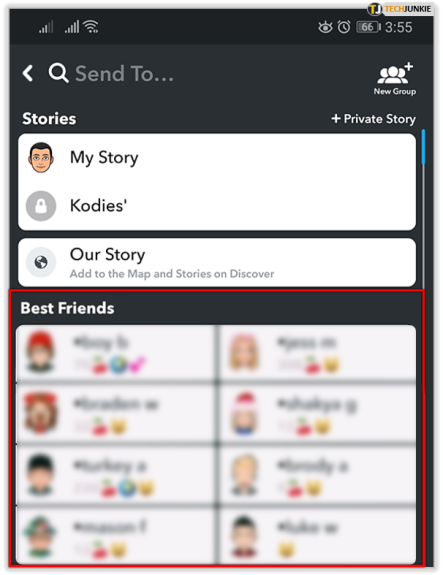
親友リストは非公開なので、あなただけが見ることができますが、各層の横には絵文字の形で特定の識別子があります。 たとえば、親友の横には2つのハートがあり、BFFには1つの赤いハートしかありません。
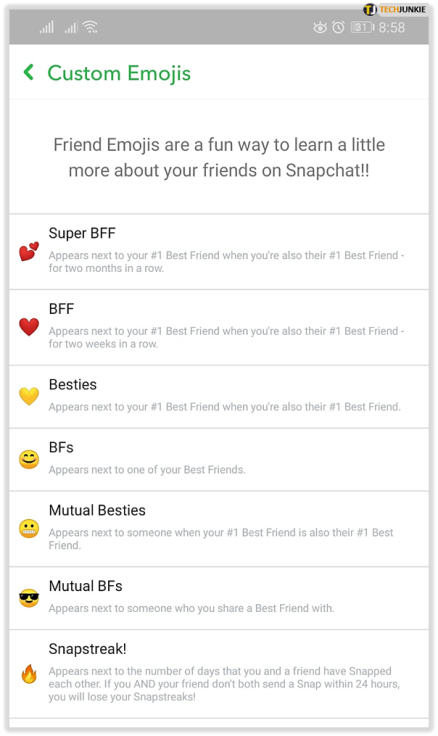
匿名性を維持したい場合、または親友が絵文字のステータスによって少し傷ついている場合は、設定で絵文字を更新できます。
- これを行うには、左上隅にあるプロフィールアイコンをタップします

- 右上隅の歯車(設定アイコン)をタップします

- 下にスクロールして、[絵文字のカスタマイズ]を探します

- 変更したい絵文字をクリックして、代わりに表示したい絵文字をタップします

これは、特にSnapchatの絵文字の隠された意味に本当に興味がある場合は、混乱を引き起こす可能性があります。 絵文字をリセットするには、このメニューの下部にある[デフォルトにリセット]オプションをタップするだけです。
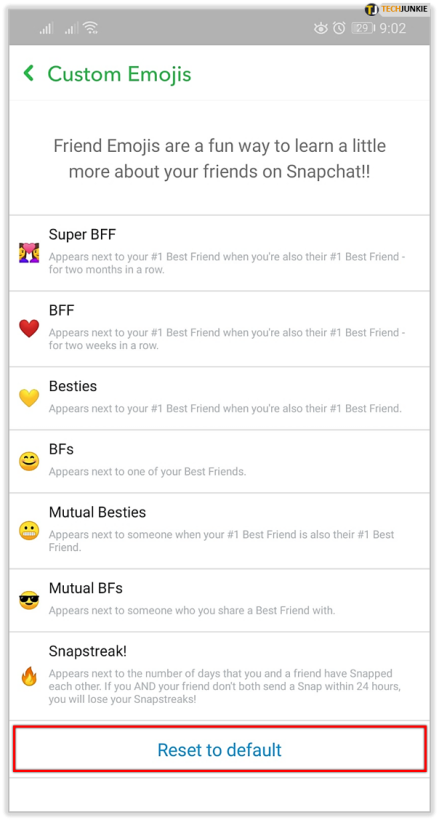
Snapchatsの友達の絵文字アルゴリズム(複雑で、場合によっては非常に神秘的です)のおかげで、多くの人間関係の問題が発生しました。 多くのユーザーが、なぜBBFステータスからより低いBFステータスにノックダウンされたのかと質問しています。設定で絵文字を更新することがその答えかもしれません。 また、別のユーザーがより多くの操作を行い、ハードな感情を望まない場合にも、解決策になる可能性があります。
Snapchatを最大限に活用する
これらのトリックを使用して、スナップとオンラインエクスペリエンスをカスタマイズできます。 より印象的な編集を行ったり、ジオロケーションフィルターを使って人々をだましたり、重要な情報を保存して、煩わしい制限のあるIM設定を回避したりできます。
